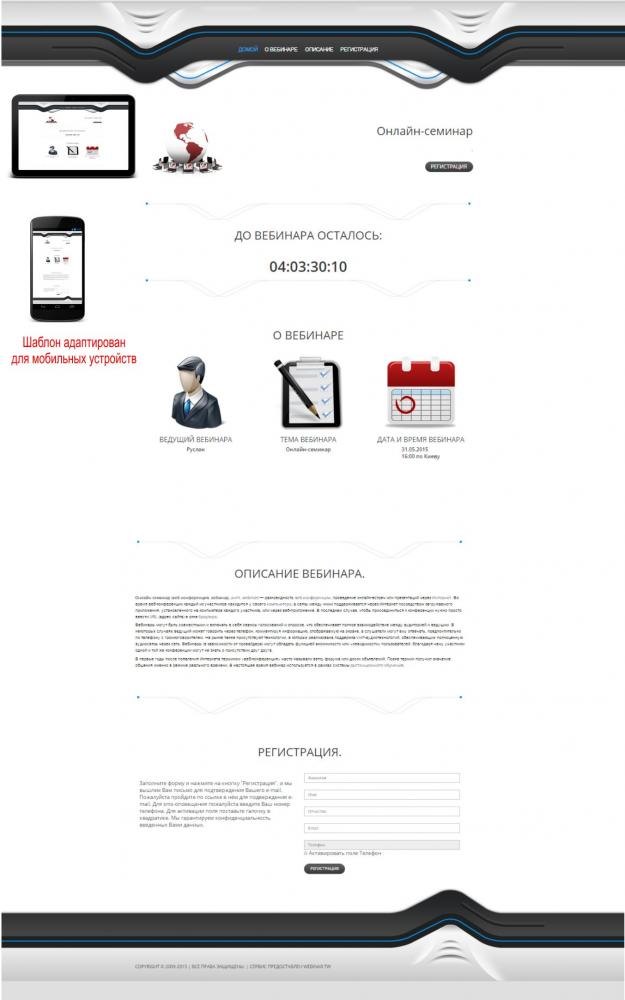Данный функционал позволяет создавать страницы регистрации на ваши вебинары (Landing Page), вести учёт и автоматические email оповещения зарегистрированным пользователям за 24, 3 часа, 30 минут до начала, а также рассылать дополнительные email зарегистрированным пользователям.
Рассылка уведомлений/напоминаний на событие полностью автоматизирована.
Для того чтобы приступить к созданию страницы регисстрации, необходимо войти в биллинг аккаунт.
Если Вы пользователь сервиса, то у вас уже есть необходимый функционал в биллинг аккаунте, если вы ещё не приобрели нужный тарифный план, то зарегистрируйтесь и оплатите нужный тарифный план.
После авторизации в биллинге, вы увидите меню Вебинары (см. картинку ниже):
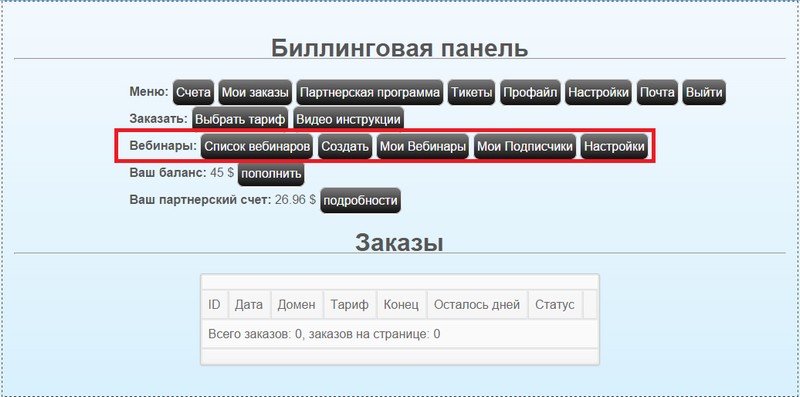
Раздел меню Вебинары содержит следующие пункты:
- Список вебинаров. (Позволяет просмотреть вебинары которые опубликованы в системе другими участниками).
- Создать (Перейти к этапу создания своего вебинара (Страницы Landing).
- Мои вебинары (Просмотр, редактирование, удаление, экспорт участников в уже созданных вебинарах).
- Мои подписчики (Данные участников зарегистрированых на ваши события)
- Настройки. В этом разделе вы устанавливаете информацию об имени и емайле от которого будут приходить рассылки.
Этап создания события состоит из трех шагов:
На первом этапе необходимо будет заполнить следующие поля:
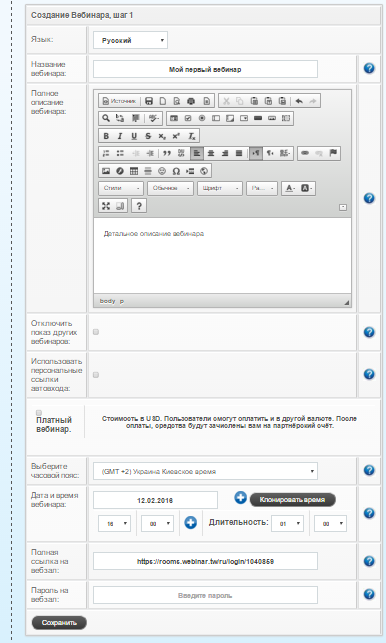
- Язык страницы. Позволяет выбрать один из готовых переводов для страницы регистрации.
- Название вебинара (Например: Мой первый вебинар)
- Описание вебинара (Детальное описание предстоящего мероприятия) Для качественного оформления, используйте встроенный редактор текста, который позволит вам максимально красиво оформить страницу.
- Отключить показ других вебинаров (Если у вас несколько событий, то по умолчанию ссылки на них будут отображатся на странице регистрации, при использовании данной опции ссылки будут скрыты).
- Использовать персональные ссылки автовхода (Позволяет генерировать для участников которые регистрируются уникальные ссылки входа)
- Часовой пояс (Выберите часовой пояс относительно Вашего местоположения)
- Время и дата проведения (Кликните по полю, чтобы вызвать календарь. Установите дату проведения, а ниже выберите время) Также можете установить длительность вашего события. Вы можете планировать по несколько однотипных вебинаров в один и тот же день. Для добавления нового времени и даты, нажмите кнопку в виде синего крестика. В этом случае на странице регистрации пользователю будет предложено выбрать на какое время вебинара он хочет регистрироваться.
- В поле полная ссылка на зал будет автоматически подставлена нужная. ВНИМАНИЕ! Если вы используете опцию изменения ссылки в панели управления, система не будет автоматически ее подставлять, вам нужно будет вручную скопировать ссылку в панели управления и вставить ее в поле Полная ссылка на зал.
- Если у Вас установлен пароль на зал введите его в поле Пароль на вебзал. При использовании опции персональные ссылки, либо платный вебинар, поле пароль будет заполнено автоматически, а сам пароль установлен в панели управления за 3 часа до начала события. Не изменяйте пароль после его установки системой, иначе ссылки автодоступа перестанут работать.
- После заполнения полей нажмите Сохранить и вы перейдете к шагу 2
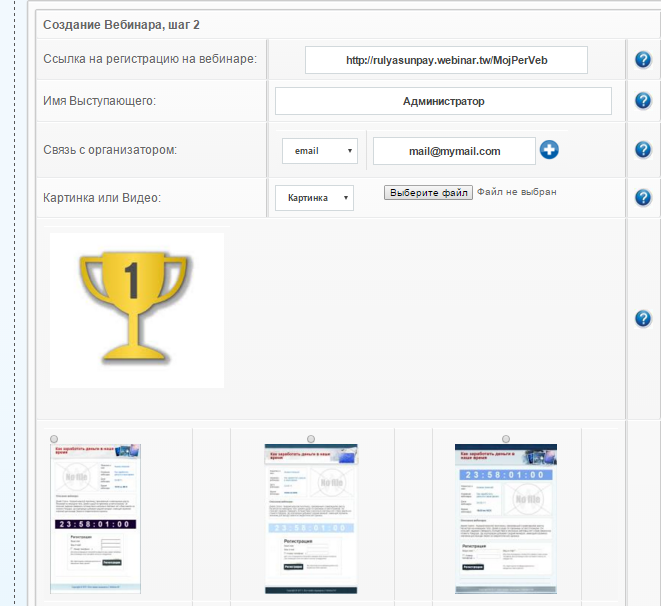
Система автоматически формирует ссылку на будущую страницу с регистрацией. После формирования ссылка на вебинар не подлежит изменению.
- Введите имя выступающего.
- В выпадающем списке выберите тип контакта с организатором, это может быть емайл, телефон, вайбер, скайп, страница ВК. Введите данные. Нажимая синий крестик, можно добавить нужное количество контактов разных типов.
- Далее вы можете загрузить картинку или вставить видеоролик. Для этого из выпадающего списка выберите что именно вам необходимо. Для загрузки картинки подготовьте ее и нажмите загрузить, выберите файл у себя на ПК. Загрузка произойдет автоматически.
- Последний шаг выбор шаблона страницы из списка. Отметьте шаблон, который вы хотите использовать для оформления.
- После этого нажимаем сохранить.
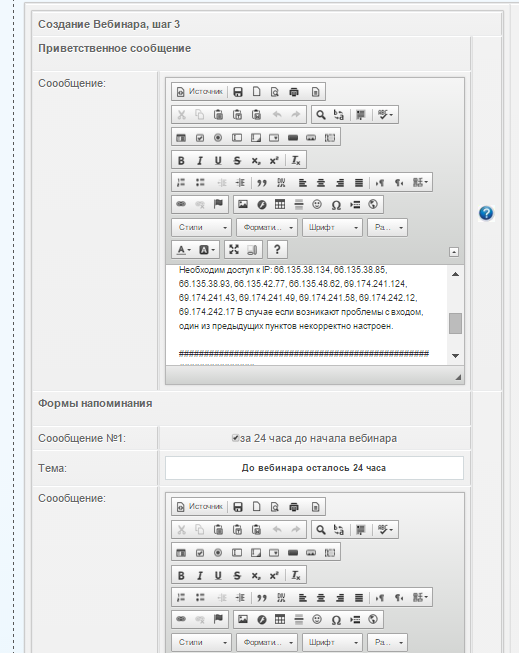
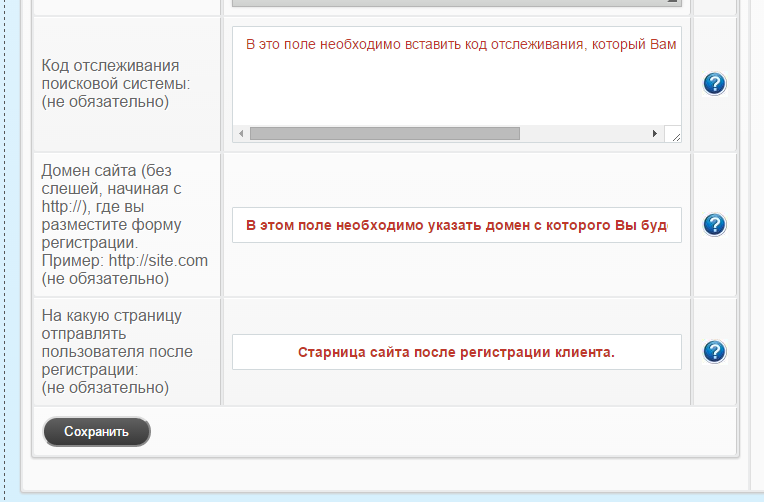
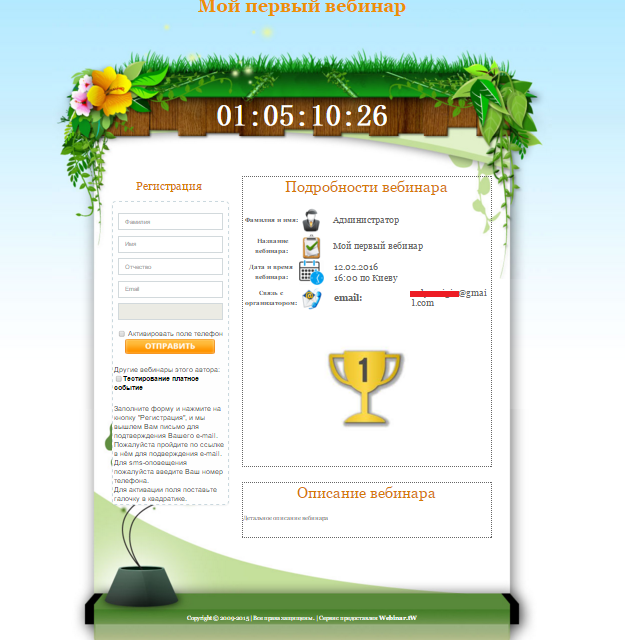
Управлять созданным событием можно нажав кнопку Мои вебинары.
Вы имеете возможность править событие если в этом есть необходимость, видеть количество зарегистрированных участников, делать дополнительную рассылку участникам в случае необходимости, делать экспорт участников зарегистрированных на событие.
ВНИМАНИЕ!! Ручная рассылка станет доступной сразу после регистрации первого пользователя.
Доступны 18 видов шаблонов. 2 из которых адаптированы для мобильных устройств.
Шаблон номер один:
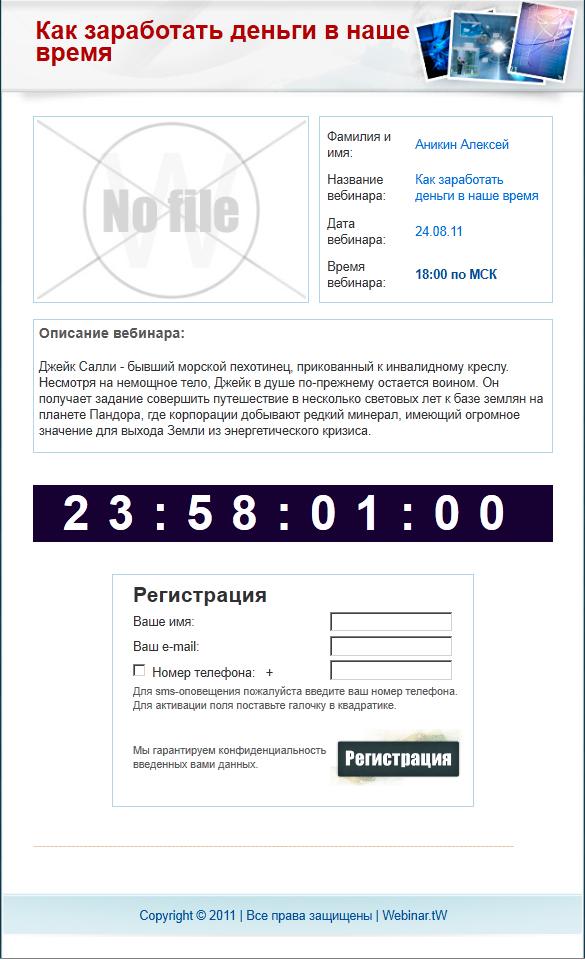
Шаблон номер два:
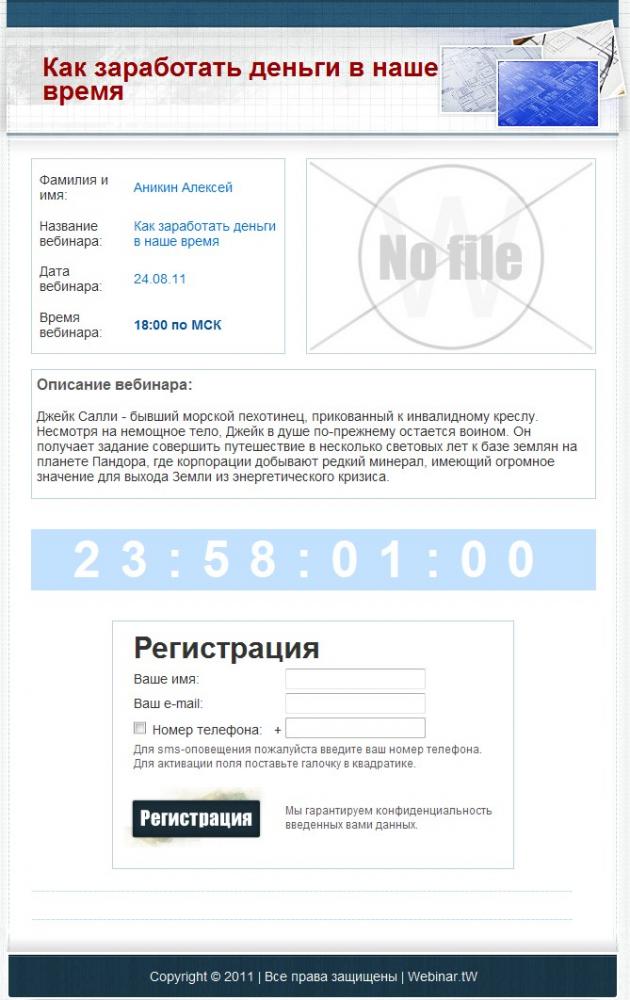
Шаблон номер три:
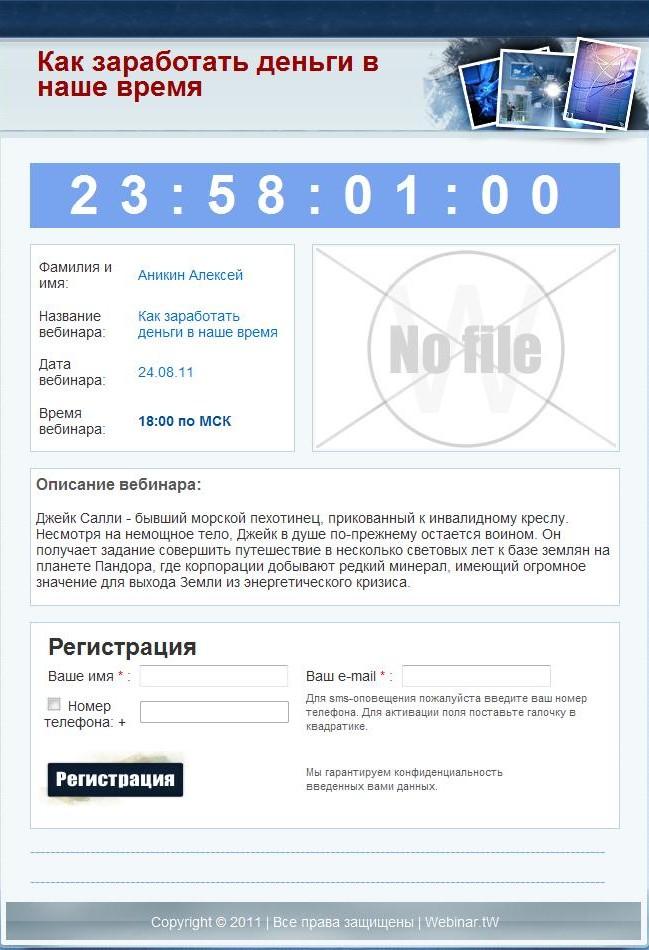
Шаблон номер четыре:

Шаблон номер пять:
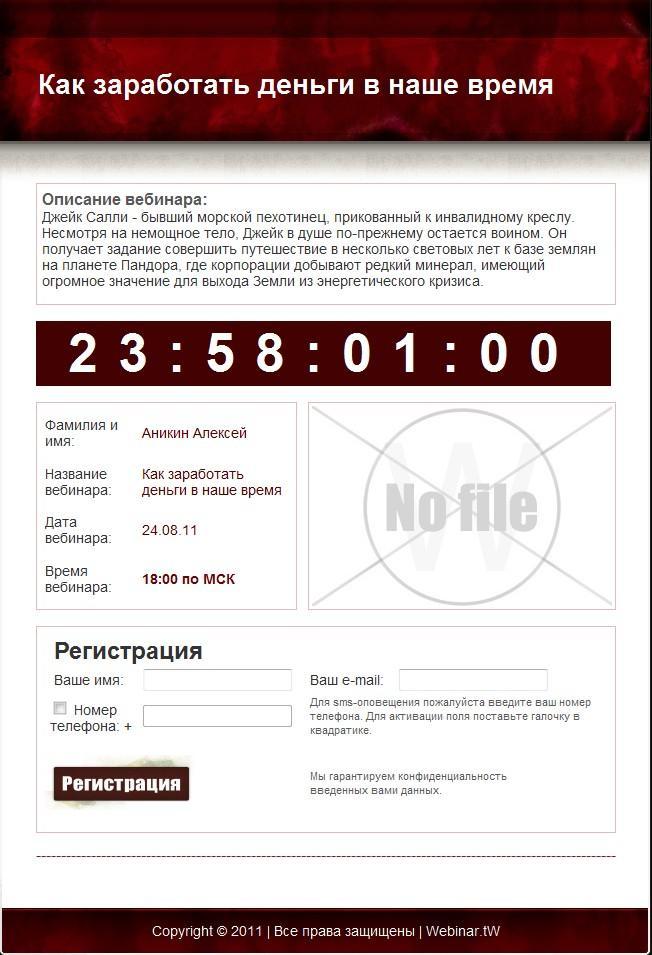
Шаблон номер шесть:
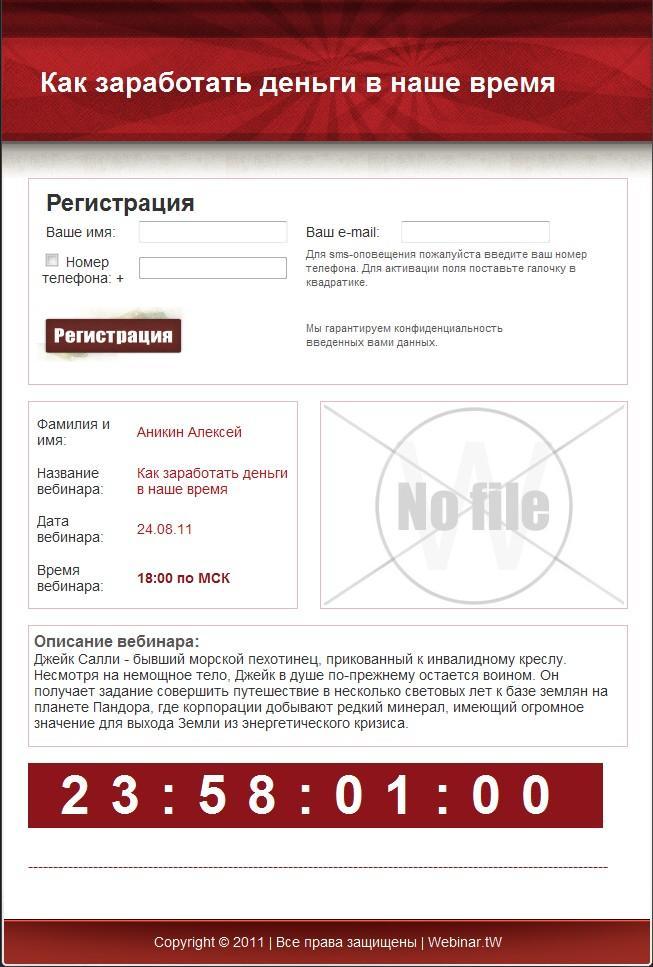
Шаблон номер семь:
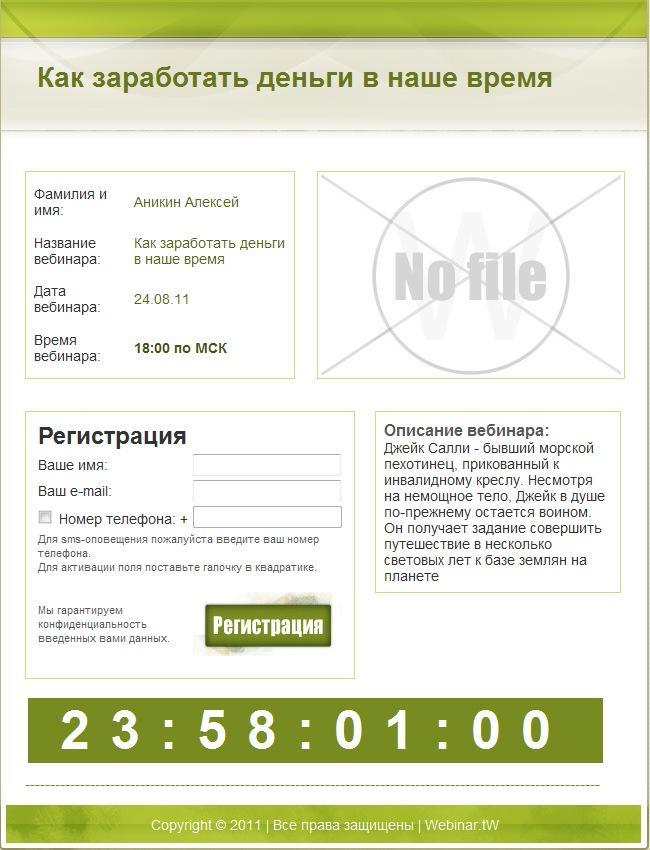
Шаблон номер восемь:

Шаблон номер девять:
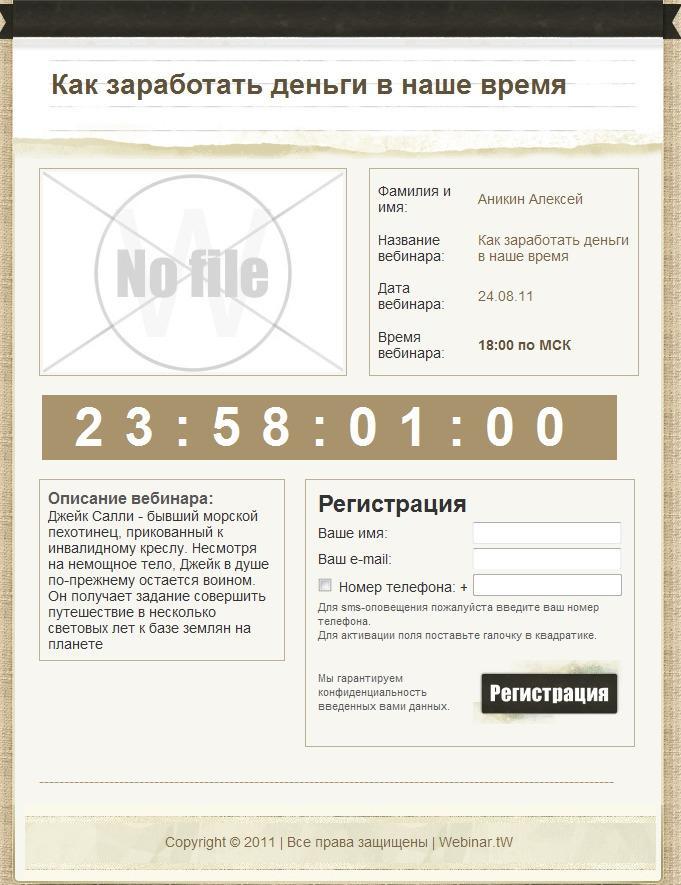
Шаблон номер десять:
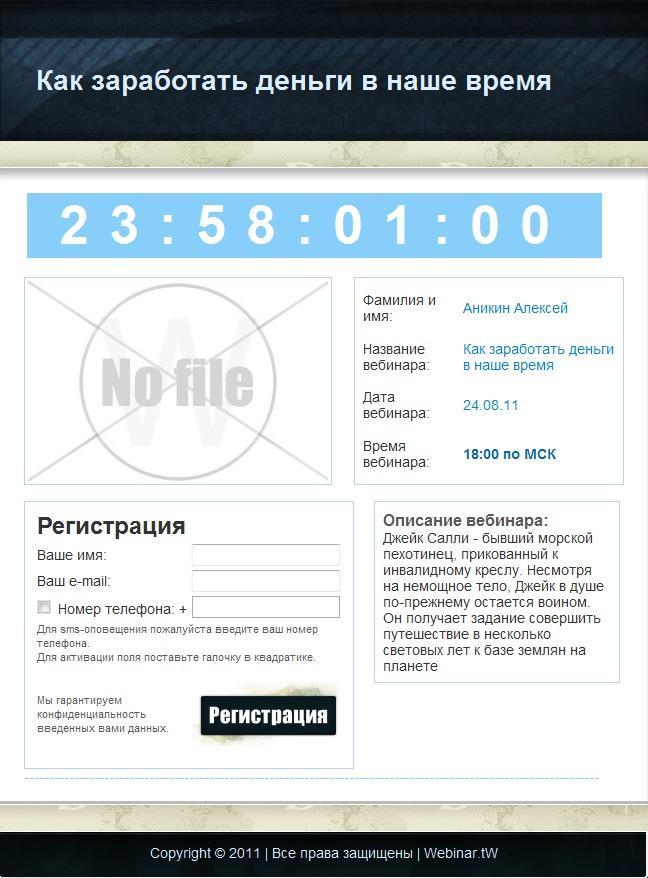
Шаблон номер одинадцать:
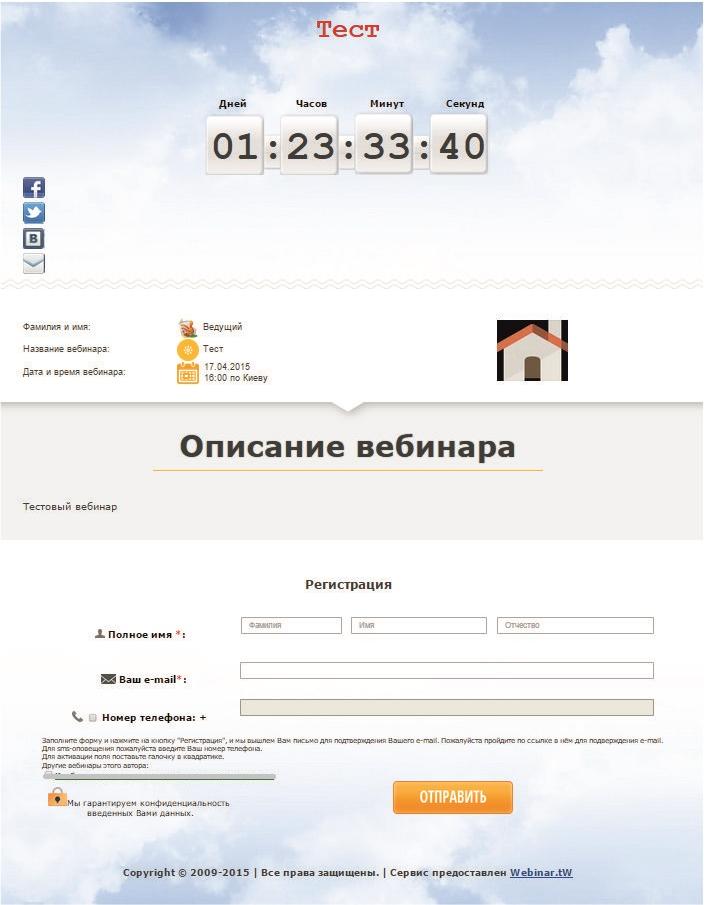
Шаблон номер двенадцать:
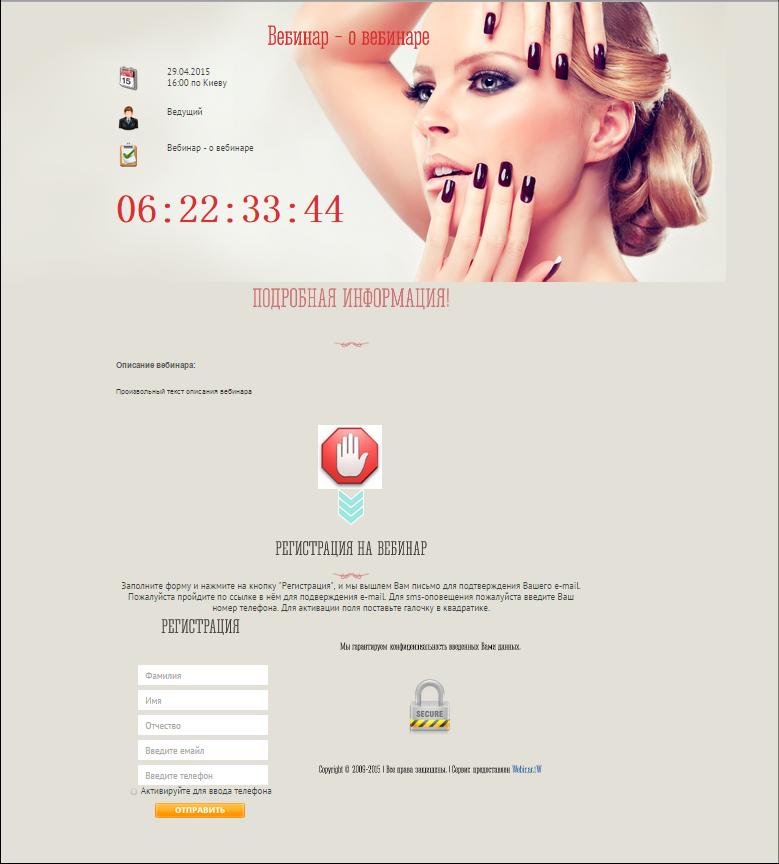
Шаблон номер тринадцать:
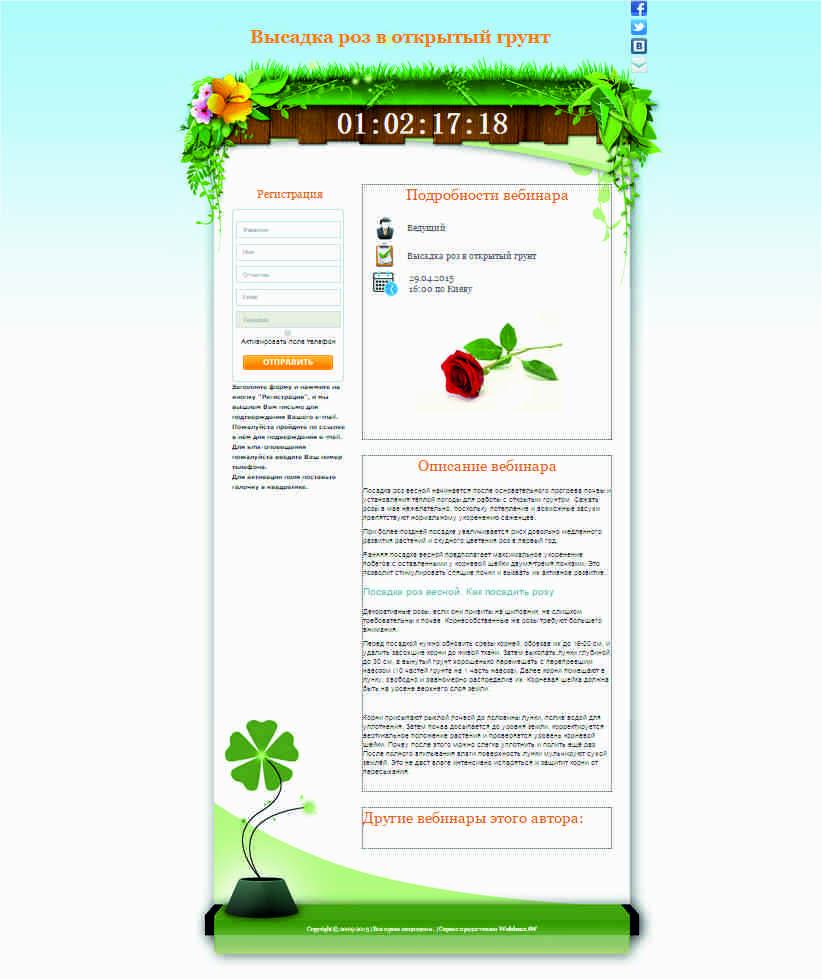
Шаблон номер четырнадцать:
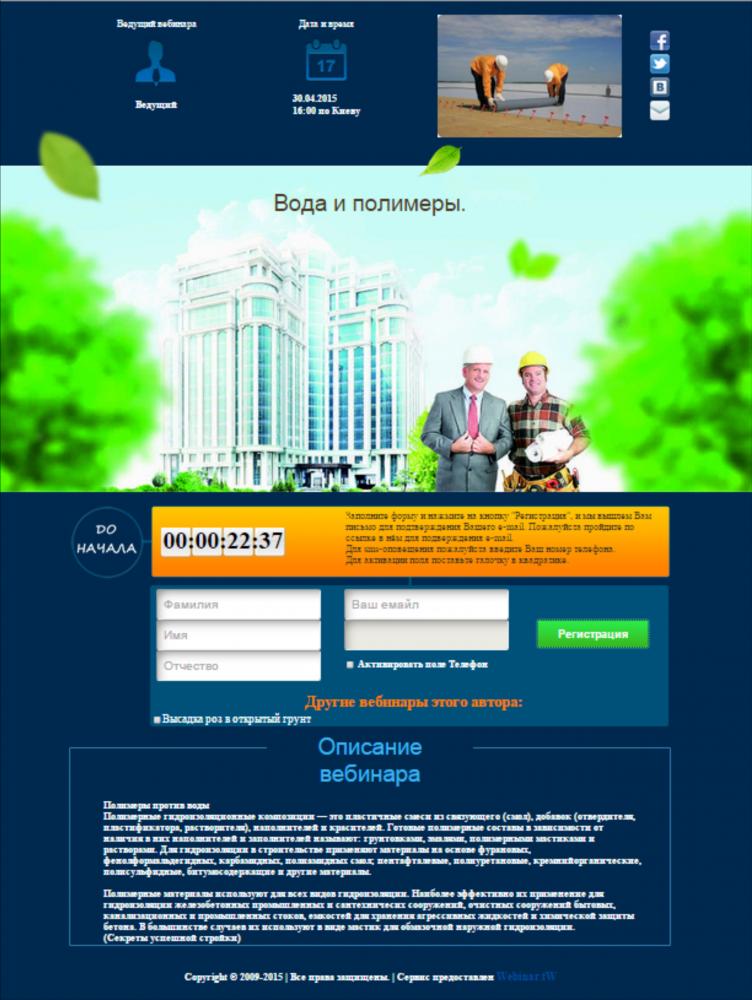
Шаблон номер пятнадцать:
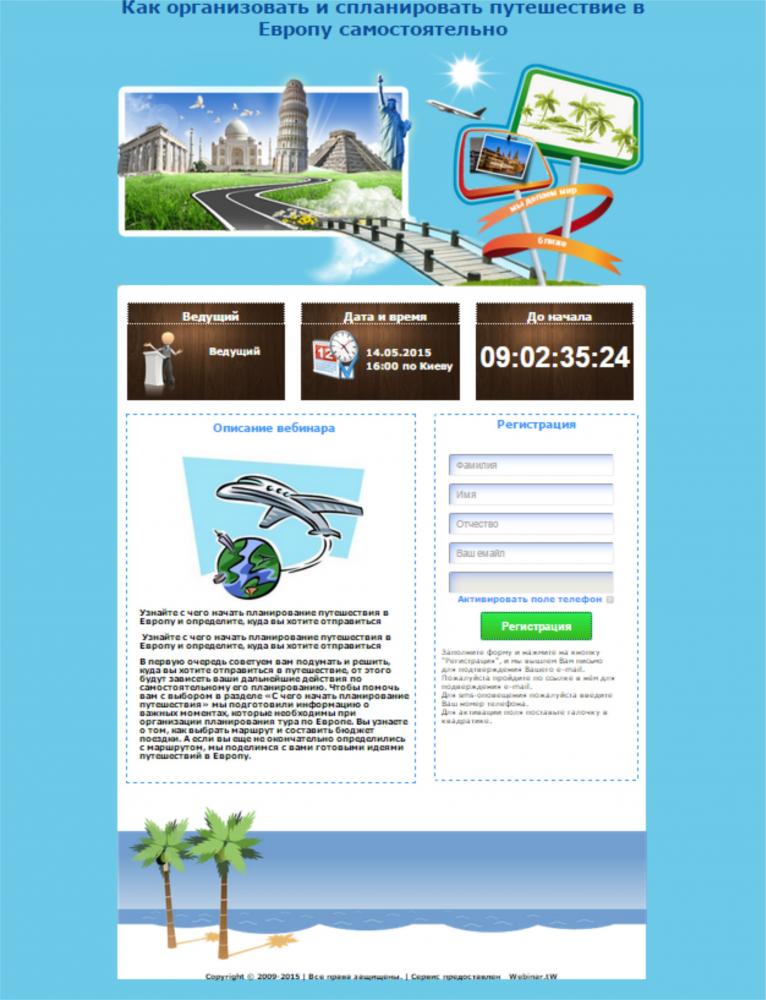
Шаблон номер шестнадцать:
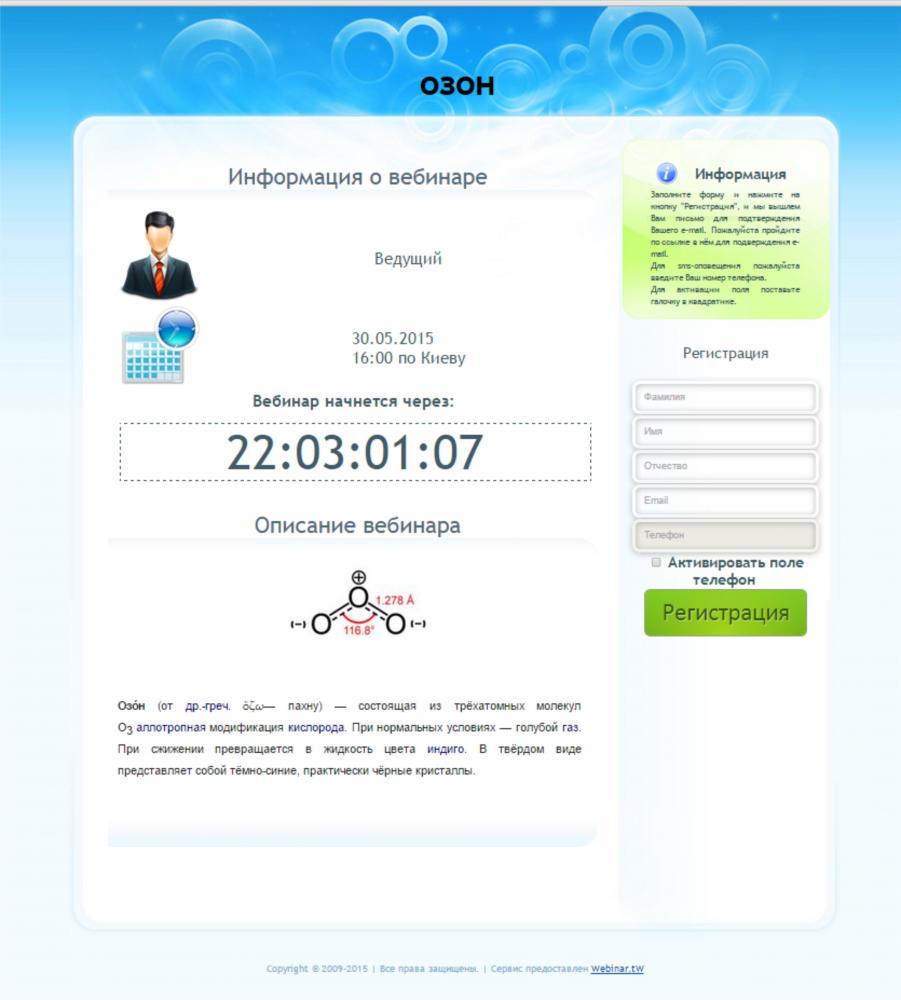
Шаблон номер семьнадцать: (адаптирован для мобильных устройств)
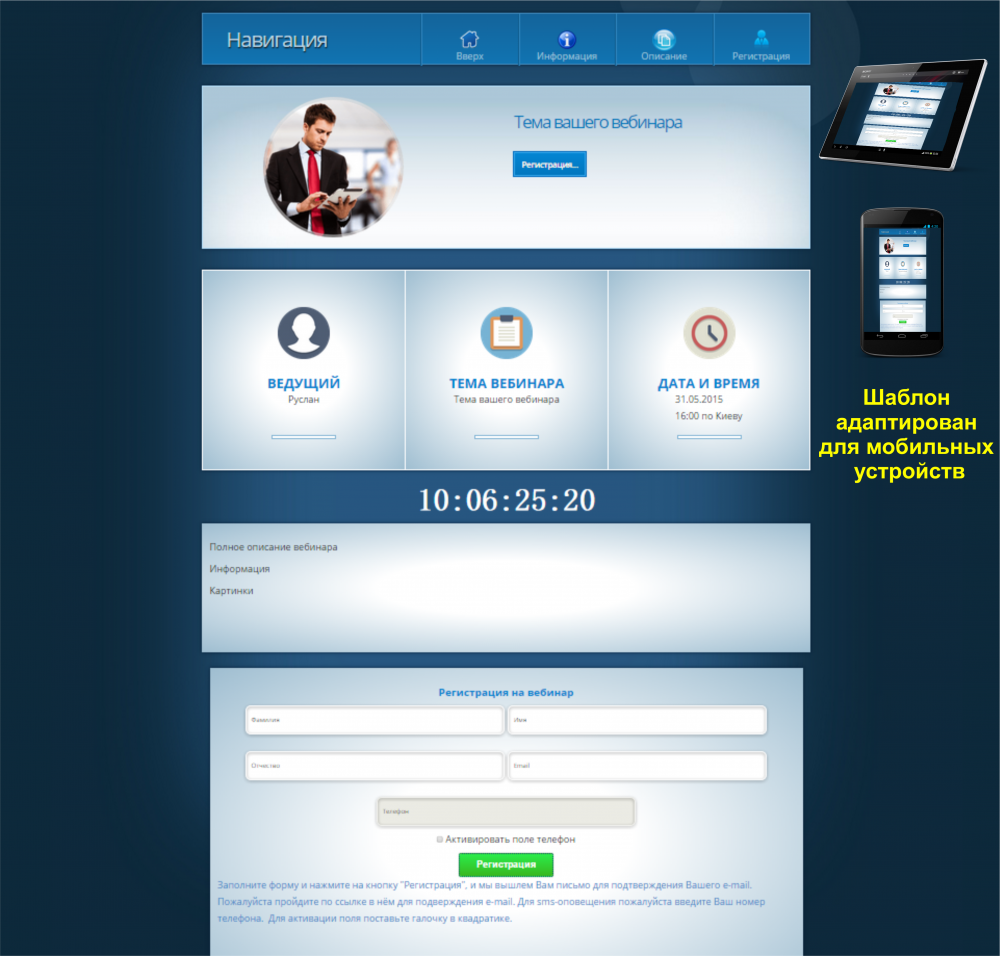
Шаблон номер восемьнадцать: (адаптирован для мобильных устройств)